5 מיטב ה- WAV החינמי הטוב ביותר לממירים של Windows ו- Mac
קבצי WAV הם הפורמט העיקרי המשמש במחשבי Windows לאודיו גולמי ולא דחוס. הוא נחשב לפורמט שמע נטול אובדן שיכול לשמור על איכות צליל גבוהה. אך הדבר היחיד הוא שהוא גדול יחסית באחסון. לעומת זאת, FLAC דוחס קבצי אודיו מבלי לאבד את איכותו בזמן שהוא נמצא באחסון קטן יחסית לקובץ אובדן ה- WAV.
יתר על כן, FLAC כולל מטא נתונים גמישים המציעים תמיכה בתגי ID3, עטיפת האלבומים של אלבומים, גיליונות רמזים ועוד. אם ניקח בחשבון את אלה, ייתכן שתרצה להמיר WAV ל- FLAC. אז כאן נפרט את ממירים WAV ל- FLAC הטובים ביותר זה יהיה מסוגל לבצע את משימת ההמרה הזו.
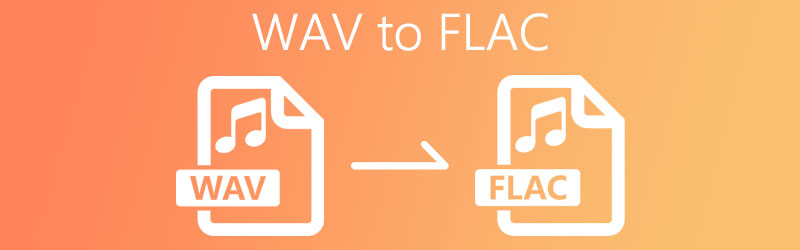

חלק 1. כיצד להמיר WAV ל- FLAC עם תוכנה
1. ממיר וידאו Vidmore
ראשית ברשימת השיטות הטובות ביותר להפוך קובצי WAV שלך ל- FLAC היא ממיר וידאו Vidmore. הוא מגיע עם תכונת האצת חומרה להשגת המרה מהירה בעזרת גרפיקת AMD, מעבד אינטל וכדומה. לא משנה כמה גדול או גדול גודל השמע, תקבל בקלות את הקובץ המומר ברגע. בנוסף, אתה יכול להמיר קבצים מרובים בו זמנית בלי שום בעיה ועדיין להמיר את הקבצים תוך פרק זמן קצר מאוד. יש גם כמה תכונות קשורות שבוודאי תמצא שימושיות. נניח שאתה רוצה לערוך סרטונים, תוכל להשתמש בעורך הסרטונים של האפליקציה. אם אתה תוהה ושואל כיצד תוכל להמיר WAV ל- FLAC, להלן השלבים שעליך לבצע.
שלב 1. התקן את האפליקציה
ראשית, לחץ על הורדה חינמית כפתור המוצג להלן כדי לקבל את מתקין האפליקציה. הקפד לבחור את מערכת ההפעלה המתאימה שהמחשב שלך פועל. אתחל את התוכנית לאחר מכן.
שלב 2. העלה קובץ WAV
לאחר מכן, טען את קובץ ה- WAV שברצונך להמיר. לשם כך, לחץ על ועוד סמל באמצע הממשק ובחר את קובץ ה- WAV שלך. לנוחיותך, תוכל לחלופין לגרור ולגרור את הקובץ אל הממשק של האפליקציה.
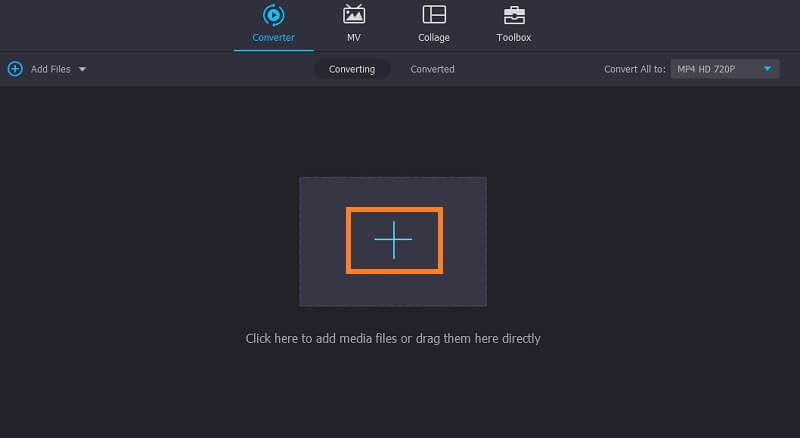
שלב 3. בחר FLAC כפורמט פלט
לאחר מכן, פתח את פּרוֹפִיל בתפריט ובחר את שֶׁמַע כרטיסייה. מכאן יוצגו לך קבצי שמע שונים. בקטע השמאלי, בחר FLAC פוּרמָט.
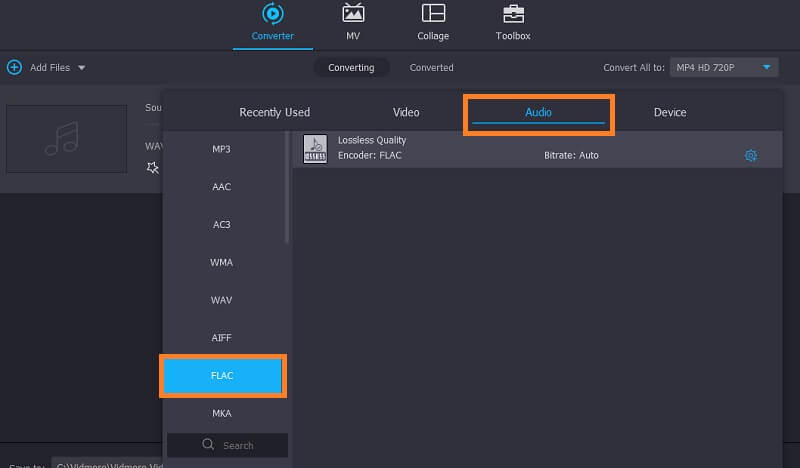
שלב 4. התחל את תהליך ההמרה
כדי להתחיל בתהליך ההמרה, פשוט לחץ על המר הכל לַחְצָן. לאחר שתסיים, אתה אמור לראות את השמע שהומר בתיקייה שתופיע.
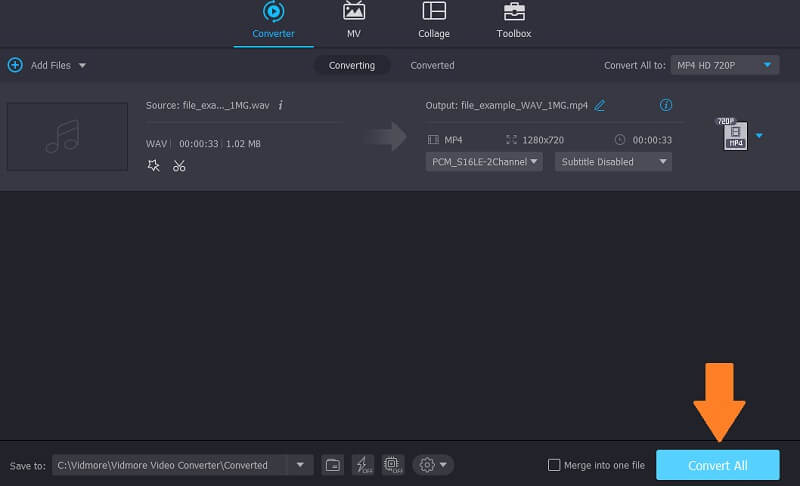
2. ממיר אודיו של Freemake
יישום נוסף שתוכל ליישם לצורך המרה זה הוא ממיר שמע Freemake. הוא מציע תמיכה בפורמטים של קבצי אודיו נפוצים כמו WAV, WMA, FLAC, M4R, M4A, OGG, ועוד הרבה יותר. חוץ מזה, אתה יכול גם לשנות את איכות הקובץ המומר כרצונך. למרבה הצער, יישום זה זמין רק במערכות Windows. עם זאת, בואו נסתכל כיצד תוכלו להמיר WAV ל- FLAC באמצעות כלי זה.
שלב 1. הורד והתקן ממיר שמע Freemake במחשב השולחני שלך והפעל אותו.
שלב 2. לחץ על שֶׁמַע כפתור בפינה השמאלית העליונה להעלאת קובץ ה- WAV שלך.
שלב 3. כעת לחץ על ה- ל- FLAC כפתור בשורת התפריטים התחתונה. לפני תחילת ההמרה, תוכל להתאים תפוקת איכות מסוימת בהתאם לדרישותיך.
שלב 4. הגדר תיקיית קבצים למקום שבו ברצונך לשמור את הקובץ ולחץ על כפתור המר. תהליך ההמרה צריך להתחיל לאחר מכן.
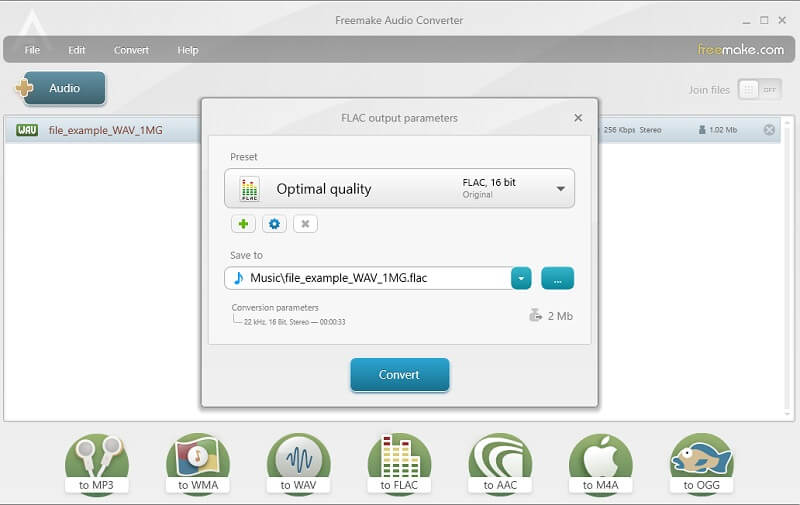
3. FFmpeg
שיטה נוספת שתוכל להשתמש בה למטרת המרה זו היא FFmpeg. זה עוזר לך להמיר במהירות קבצי מדיה כולל אודיו ומאפשר לך להמיר WAV ל- FLAC בקלות רבה. רק שים לב שזה לא הממיר הרגיל שלך מכיוון שהוא משתמש בכלי שורת פקודה בביצוע פעולות. מכאן שמשתמשים רבים מעדיפים להשתמש בו כדרך להמיר WAV ל- FLAC בלינוקס. כדי להשתמש ב- FFmpeg כדי להמיר WAV ל- FLAC, תוכל להתייחס לשלבים הבאים.
שלב 1. קבל את מתקין האפליקציה. התקן את התוכנית למערכת המחשב שלך לאחר מכן.
שלב 2. כעת פתח את שורת פקודה והפעל את FFmpeg כדי לוודא אם התוכנית מותקנת בהצלחה.
שלב 3. לאחר אימות האפליקציה, נווט לתיקייה שבה נמצא קובץ ה- WAV שלך באמצעות CMD. לאחר מכן הקלד פקודה זו ffmpeg -i input.wav output.flac ופגע להיכנס מַפְתֵחַ. תוכל גם ליישם את אותו הליך להמרת WAV ל- FLAC ב- Ubuntu Linux.
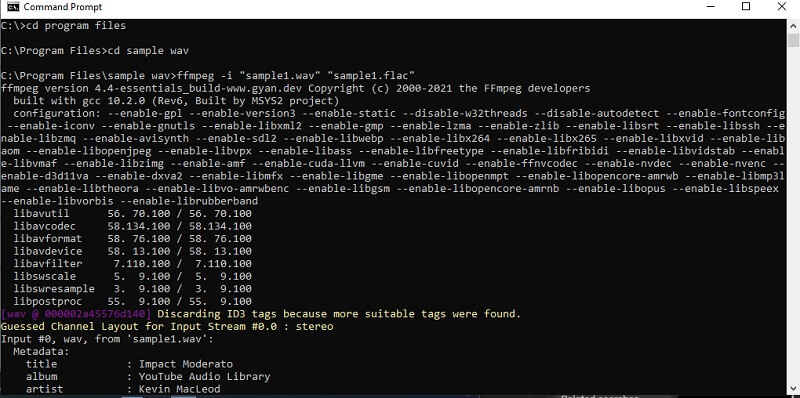
חלק 2. כיצד להמיר WAV ל- FLAC Online
לפעמים אתה לא רוצה להתקין תוכנית המרת אודיו. כתוצאה מכך, תוכל לבחור בפתרונות מקוונים. כאן נדון בכמה תוכניות שיאפשרו לך להמיר ישירות מהאתר.
1. ממיר וידאו חינם Vidmore
אחד מממירי ה- WAV ל- FLAC הטובים ביותר באינטרנט הוא ממיר וידאו חינם של Vidmore. יישום מקוון זה מאפשר לך להמיר אודיו/וידאו לכל אחד מהפורמטים הרצויים לך. מה שמדהים בכלי זה הוא שהוא מאפשר לך להמיר שני קבצי אודיו ברציפות. אין צורך להתקין דבר או להירשם לפני שתוכל להשתמש בו. בתנאי שיש לך חיבור אינטרנט יציב ודפדפן, אתה מוכן ללכת. כדי לחקור יותר, השלבים שלהלן יעזרו לך לנווט בכלי.
שלב 1. בקר באתר האפליקציה ולאחר מכן התקן את מפעיל ההפעלה שלה במערכת המחשב שלך.
שלב 2. כדי לטעון קובץ, לחץ על הוסף קבצים להמרה בממשק הראשי והוא יפתח את סייר הקבצים שלך. בחר את קובץ היעד שלך מהתיקייה.
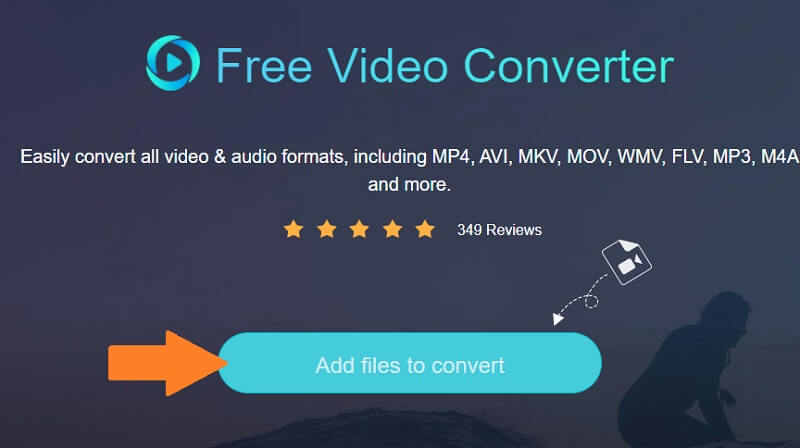
שלב 3. לחץ על סמל המוסיקה בחלק הימני התחתון וסמן FLAC.
שלב 4. עכשיו, לחץ על להמיר כפתור כדי לבחור תיקיית פלט ולהתחיל את תהליך ההמרה.
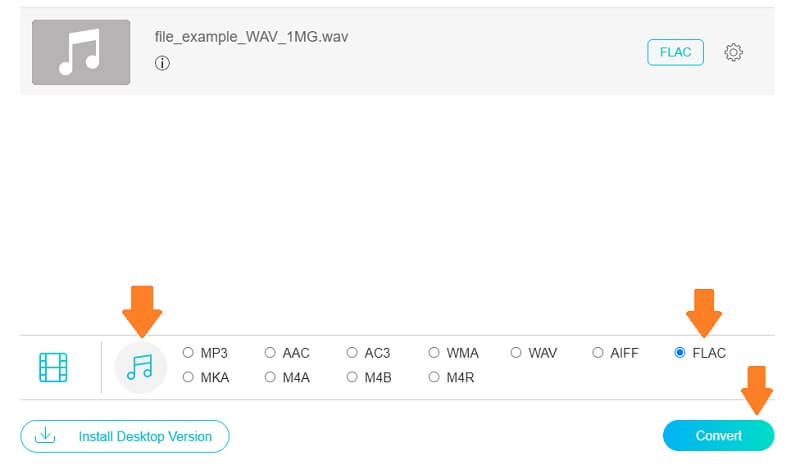
2. FileZigZag
תוכנית נוספת שאינה זקוקה להתקנה כלשהי היא FileZigZag. מלבד המרת קבצי מדיה, זה פועל גם כממיר תמונות, ארכיון, דף אינטרנט, מסמך והרבה יותר. מיותר לציין שזהו ממיר גמיש שתוכל ליישם כמעט על כל קובץ או מסמך. כדי להשתמש בממיר WAV זה ל- FLAC באופן מקוון, המדריך שלהלן אמור לעזור לך.
שלב 1. הפעל את FileZigZag באמצעות כל דפדפן כדי להגיע לדף הראשי.
שלב 2. משם, גרור ושחרר את קובץ ה- WAV שברצונך להמיר.
שלב 3. הגדר את פורמט המטרה ל FLAC ולאחר מכן לחץ על הלחצן התחל המרה.
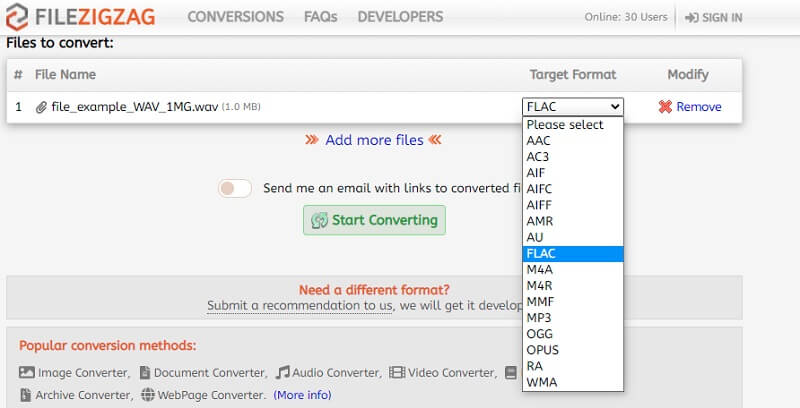
חלק 3. שאלות נפוצות של WAV ל- FLAC
כיצד להמיר WAV ל- FLAC על EAC או עותק שמע מדויק?
EAC הוא יישום תוכנה שאתה צריך להוריד כדי להמיר WAV ל- FLAC. זה מושלם למי שרוצה לקרוע אודיו מתקליטורים שבהם עותקי קבצי שמע נמצאים ב- WAV. אז אתה רק צריך לשים סימן על FLAC כדי לעשות זאת.
כיצד להמיר WAV ל- FLAC בלינוקס?
תוכל להשתמש ב- FFmpeg כדי לעזור לך להמיר את קובץ ה- WAV שלך ל- FLAC ב- Linux. עם זאת, אם אינך עוסק בפעולות מבוססות טקסט, תוכל להשתמש בכמה אפליקציות GUI כמו Fre: ac.
האם ממירים מקוונים בטוחים?
אין הרבה מה לדאוג לגבי הממירים המקוונים. זה יהיה חשוד רק לאחר שתבקש את פרטיך האישיים או חשבון הבנק שלך.
סיכום
כעת תוכל ליהנות מקבצי WAV שלך באיכות הגבוהה ביותר האפשרית תוך שמירה על דרישת שטח אחסון קטנה יחסית. הדבר נעשה בעזרת ה ממירים WAV ל FLAC מוזכר לעיל. מכאן שאם אתה מחפש אחת, יש הרבה תוכניות זמינות שתוכל להשתמש בהן. בתוכן זה מוצגות כמה מהבחירות היעילות ביותר.
WAV ו-FLAC


